Il PDF è un formato di file che può essere usato per produrre e distribuire documenti che includono testo, immagini, elementi multimediali, collegamenti a pagine web e altro. Offre una vasta gamma di caratteristiche e le sue specifiche sono pubblicamente disponibili sul sito di Adobe. Si tratta di quasi 800 pagine di documentazione; qualcosa che non è certo alla portata di tutti.
I documenti PDF sono formati da alcune sezioni header, body, tabella XREF e trailer. Se siete alle prese con un documento PDF danneggiato allora è altamente probabile che il contenuto di una o più di queste sezioni non sia corretto.
Il messaggio “Errore durante l’apertura del documento. Il file è danneggiato e non può essere riparato” è un chiaro sintomo.
Prima della riparazione di un file PDF: creare copie di backup
Prima di provare a riparare un file PDF danneggiato il consiglio è ovviamente quello di crearne una copia, magari spostandosi su un PC che sicuramente non evidenzia problemi.
Avere a che fare con più documenti PDF improvvisamente danneggiati può essere sintomo di un problema logico a livello di file system oppure di un hard disk o di un SSD danneggiati.
Copiare i file personali altrove e lavorare su delle copie è quanto di più sensato si possa fare.
La struttura dei documenti PDF in breve
Senza scomodare un editor esadecimale (vedere Codice binario, bit e byte: cosa c’è da sapere), provando ad aprire un qualunque file PDF con un normale editor di testo (ad esempio Notepad++) si vedrà che in corrispondenza dei primi caratteri viene mostrata la tipologia del PDF e le specifiche utilizzate (nell’esempio PDF 1.6). Qui si può trovare una lista delle versioni via via approvate nel corso del tempo.
Il carattere % indica che quanto segue sulla stessa riga va considerato come un semplice commento.
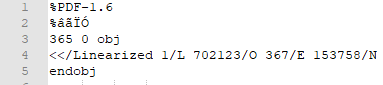
Nel corpo del documento PDF (body) si susseguono una serie di oggetti: testi, immagini, elementi multimediali e così via.
È poi presente la cosiddetta tabella XREF che contiene i riferimenti a tutti gli oggetti del documento. Lo scopo della tabella è quello di permettere l’accesso casuale ai vari oggetti del file in modo da non dover leggere l’intero documento PDF per localizzare un singolo elemento. La tabella XREF è sempre lunga 20 byte ed è solitamente conservata nella parte finale del file (scorrere con l’editor di testo fino alla fine).
Infine, il trailer indica in che modo l’applicazione che legge il documento PDF può trovare la tabella XREF e altri oggetti speciali. Per questo motivo tutti i lettori di PDF di solito cominciano a leggere il contenuto dei PDF partendo dalla fine del file.
Come riparare un PDF danneggiato
Il documento PDF non contiene un set di informazioni “ridondanti” utilizzabili per ricostruire parti del documento che dovessero danneggiarsi. I dati persi non sono quindi “rigenerabili”: le utilità che aiutano a riparare i file PDF possono al limite rendere il documento nuovamente gestibile e visualizzabile attraverso il lettore preferito (in molti casi viene infatti mostrato l’avviso “Il PDF riparato potrebbe non contenere tutti i contenuti del file originale“). Le informazioni perse rimarranno però tali: l’unico vantaggio sarà quello di poter recuperare almeno una parte del documento.
Le utilità per riparare PDF danneggiati permettono di intervenire sia sul contenuto del documento che sulla tabella XREF in modo da poter tornare ad aprire il file.
Per riparare un PDF online senza installare nulla si può usare Sejda: basta caricare il file PDF cliccando sull’apposito pulsante quindi confermare l’operazione.
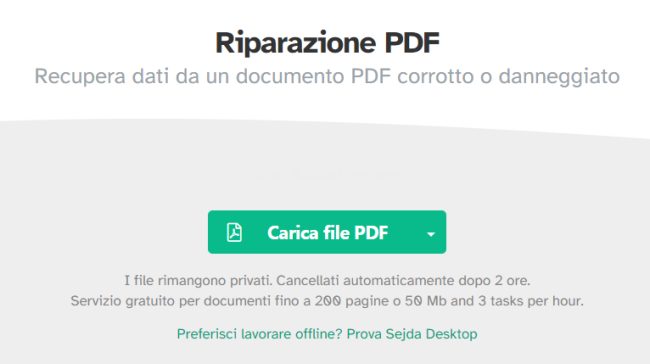
Al termine del tentativo di riparazione Sejda mostra un’anteprima del documento PDF recuperato. Cliccando su Download si potrà scaricarlo oppure salvarlo su OneDrive o Dropbox.
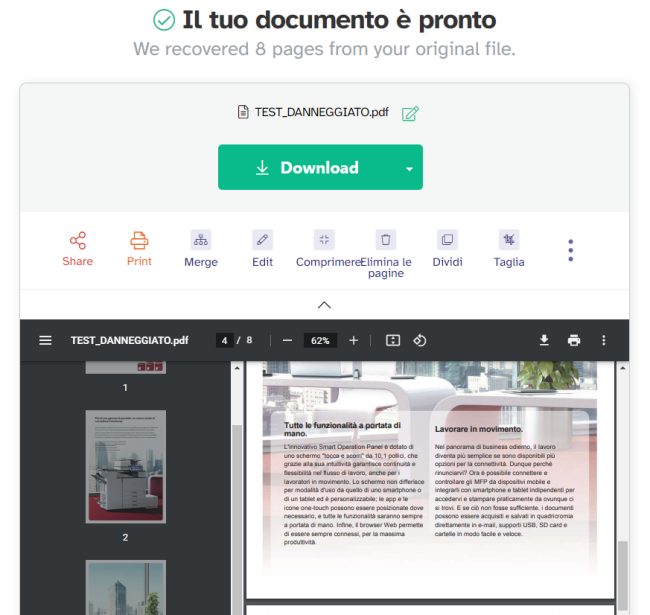
In alternativa si può usare l’ottimo I Love PDF che avevamo presentato nell’articolo I Love PDF: cos’ha di speciale e come funziona.
Per procedere con la riparazione, dopo l’upload, basta fare clic sul pulsante Repair PDF in basso a destra.
A intervento concluso il download del PDF riparato avverrà automaticamente: con un dopo clic se ne potrà verificare il contenuto.
Citiamo infine PDF Fixer, un’applicazione che può essere utilizzata anche in versione portabile (non necessita d’installazione), a patto di prelevare il file Portable Version ed esrtarne tutto il contenuto in una cartella di propria scelta (ad esempio C:\PDF Fixer).
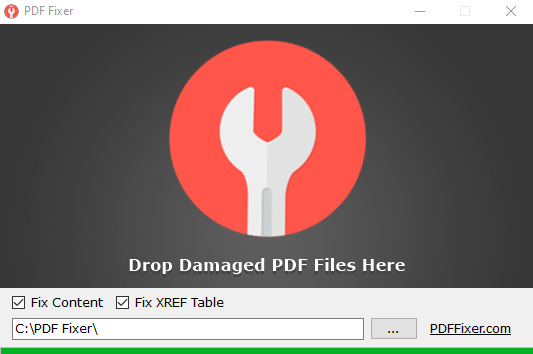
Diversamente dagli altri strumenti online, PDF Fixer permette di decidere se risolvere eventuali problemi limitandosi soltanto al contenuto, alla tabella XREF o a entrambi. Abbiamo verificato che i risultati potrebbero essere diversi a seconda della tipologia del documento e delle specifiche PDF utilizzate: suggeriamo di fare più di una prova.
PDF Fixer non sovrascrive comunque mai il documento originale: è necessario indicare la cartella nella quale devono essere salvati i file.
A questo punto basterà trascinare il documento da riparare nell’area Drop damaged PDF files here: PDF Fixer proverà a ricrearne la struttura e a salvarlo nella cartella indicata.
Per provare a ripristinare una precedente versione di un documento PDF che non si apre più si può utilizzare Cronologia file di Windows 10 (vedere Recuperare file cancellati o vecchie versioni di documenti in Windows 10) e Versioni precedenti (Ripristinare versione precedente di un file o di una cartella con Windows 10).
Suggeriamo anche la lettura dell’articolo File danneggiato, attenzione ai formati.
/https://www.ilsoftware.it/app/uploads/2023/05/img_22904.jpg)
/https://www.ilsoftware.it/app/uploads/2025/04/gd0.jpg)
/https://www.ilsoftware.it/app/uploads/2023/06/blocco-outlook-microsoft-365.jpg)
/https://www.ilsoftware.it/app/uploads/2025/04/office-2016-crash-patch.jpg)
/https://www.ilsoftware.it/app/uploads/2025/02/installazione-office-microsoft-365-gratuito.jpg)